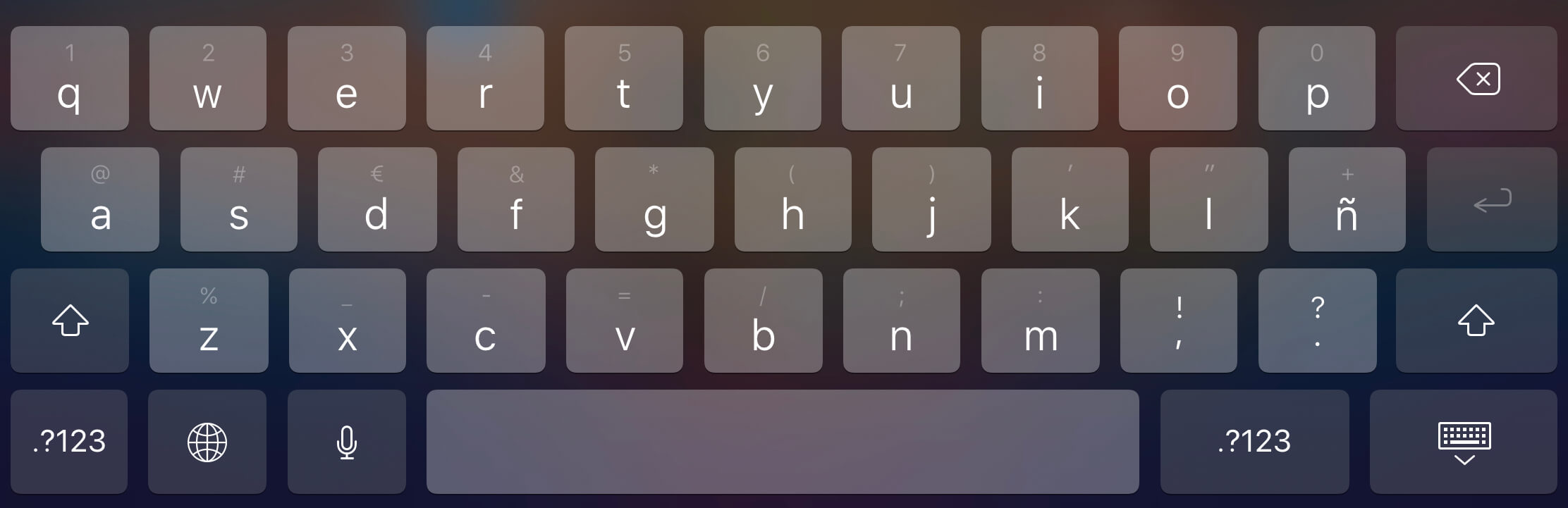En el mundo hiperconectado en el que hoy vivimos es muy común que en nuestro día a día necesitemos escribir en nuestro iPhone o iPad en más de un idioma y, para hacerlo, vamos a necesitar un "teclado" para cada uno de estos idiomas.
Hanaringo vamos a ver por qué y cómo añadir un nuevo idioma de teclado y cómo utilizarlo con comodidad.
Por qué añadir un nuevo idioma
Hay algunos idiomas, por ejemplo el chino o el japonés, donde es obvio que necesitamos un teclado específico para escribir en nuestro dispositivo, pero hay otros donde esta necesidad es menos evidente. Por ejemplo, ¿qué nos impide escribir en inglés con nuestro teclado español? A simple vista nada, pero hay tres detalles de enorme importancia:
- Corrector: el corrector automático solo funcionará adecuadamente si el teclado y el idioma en el que escribimos coinciden.
- Predictivo: el teclado predictivo hará sugerencias útiles.
- Dictado: podremos usar la función de dictado.
Cómo añadir un nuevo idioma
Vistas las ventajas o necesidades de usar diferentes teclados para diferentes idiomas veamos cómo añadirlos:
- Abrimos la app Ajustes en nuestro iPhone o iPad.
- Entramos en el apartado General.
- Tocamos "Teclado".
- Tocamos "Teclados".
- Elegimos "Añadir nuevo teclado..."
- Seleccionamos el idioma que deseamos añadir.
- Dependiendo del idioma seleccionamos el o los dialectos que deseemos y pulsamos OK.
A partir de ahora el nuevo teclado nos aparecerá en la lista de idiomas disponibles para escribir. En el apartado 4 podemos deslizar hacia la izquierda encima de cualquier teclado para eliminarlo.
Cómo alternar entre los diferentes idiomas
Una vez tenemos activados los diferentes idiomas de teclado necesitamos poder cambiar entre ellos de forma sencilla.
- Entramos en un cuadro de texto (cualquier lugar donde podemos escribir y nos aparece el teclado).
- Tocamos y aguantamos el icono en forma de planeta en la parte inferior izquierda.
- Elegimos el teclado que deseamos usar.
Una vez seleccionado podemos empezar a escribir en el idioma elegido. Cuando volvamos a necesitar un cambio simplemente repetimos los pasos anteriores.
Más artículos sobre el tema: